Win2008 R2 RemoteApp配置
Windows2008R2一用户多远程登录配置
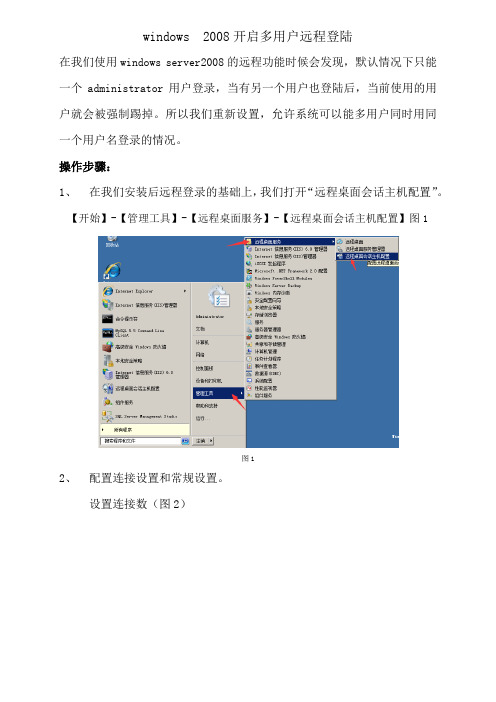
windows 2008开启多用户远程登陆
在我们使用windows server2008的远程功能时候会发现,默认情况下只能一个administrator用户登录,当有另一个用户也登陆后,当前使用的用户就会被强制踢掉。
所以我们重新设置,允许系统可以能多用户同时用同一个用户名登录的情况。
操作步骤:
1、在我们安装后远程登录的基础上,我们打开“远程桌面会话主机配置”。
【开始】-【管理工具】-【远程桌面服务】-【远程桌面会话主机配置】图1
图1
2、配置连接设置和常规设置。
设置连接数(图2)
图2 设置限制设置(图3)
图3
设置完成。
Windows 2008 R2 终端服务器授权安装配置
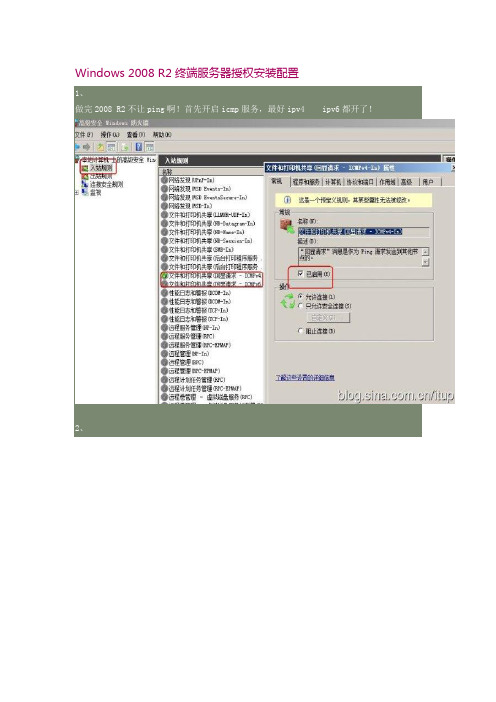
Windows 2008 R2 终端服务器授权安装配置12、添加2个本地远程测试帐号。
默认2008只允许2台主机同时远程进来。
3、现在开始2008 r2远程终端管理授权操作!开始--管理工具----服务器管理器。
4、角色--添加角色。
5、选择默认跳过此页--下一步。
其实无所谓的6、服务器角色---选择远程桌面服务---下一步,出现提示界面,继续点下一步。
7、选择“远程桌面会话主机”和“远程桌面授权”,点下一步。
远程桌面会话主机就是以前的终端服务器。
8、出现一个提示,点下一步,选择不需要使用网络级别身份验证,下一步。
9、授权模式,可以选择每用户也可以选择每设备,但有一点,在后面注册的时候要选择和现在一致才行,一般选择每用户,下一步。
10、选择可以远程桌面的用户或组,也可后期再选择。
11、客户端体验,都给他选上。
音频视屏、录音重定向、桌面元素等。
12、为此许可服务器配发范围。
一般情况都会选择“此域”选项,但是我测试服务器没加入域,就选工作组吧!下一步。
13、点击“安装”。
点击“关闭”系统重启。
系统重启后继续安装。
安装成功后点击关闭终端服务安装成功图三、14、现在来激活“远程终端授权管理器”,当然我这里所讲的激活都是不用钱的哈!点击“开始"---管理工具---远程桌面服务----远程桌面授权管理器。
15、右键--- 激活服务器。
16、提示界面,下一步。
在服务器激活向导窗口中连接方法选择“Web浏览器”点击“下一步”。
17、这会要去一台可以上网的电脑上进行注册,需要记个产品ID号,后面用得着的。
然后打开微软的授权网站。
前提是这个服务器要开通上网权限。
18、在弹出的网页中选择“chinese(simplified)”点击“go”然后变成中文,点击“下一步”。
19、在产品ID处把刚才复制的ID内容粘贴上去,公司信息里面的项目要填完整不要缺项国家为“中国”其它内容随便填点击“下一步”。
20、21、这个时候,相应的许可证服务器ID就出来啦,但这时并没有完成相应的注册,记住id信息,点击【是】。
Windows_Server_2008_R2_RemoteApp远程桌面网关

角色列表中选择“远程桌面服务
在远程桌面服务的角色服务中勾选“远程桌面网关”。向导提示要部署远程桌面 网关,还需要安装IIS,NAP等组件。选择“添加所需的角色服务”,安装向导会 自动安装所需组件。
接下来要为远程桌面网关选择服务器证书。选择服务器上的计算机证书 ,点击“导入”,就为远程桌面网关完成证书设置了。如果我们选 择自签名证书,那会遇到一个麻烦,就是客户机并不信任自签名证书的颁发机构,我们还 需要手工为客户机设置受信任的证书颁发机构。因此在实际生产环境下,最好还是在企业 内部署一个CA服务器。
CAP和RAP策略需要有网络策略服务器的支持,如图16所示,向导自动勾 选了“网络策略服务器”角色,点击“下一步”可以进行安装
角色服务中还需要有IIS7,向导中对IIS7的功能进行了简单描述,点击 “下一步”可以看到IIS7中所需的具体组件。
向导中列出了IIS7中所需要的组件详细清单,一般情况下我们不需要进行 修改
远程桌面网关服务器导入证书后,接下来需要设置策略。我们需要为远 程桌面网关创建CAP和RAP策略,我们选择现在就创建策略
我们需要为远程桌面网关服务器设置用户组,这些用户组可以通过远程 桌面网关访问到内网的网络资源。默认的用户组是administrators,我们 添加了Domain Users组,这样任何域用户都可以使用远程桌面网关了
确认所要进行的组件安装是正确的,点击“安装”按钮开始远程桌面网关 的角色安装
三
远程桌面网关测试
• 部署完远程桌面网关后,我们在客户机上 测试一下效果。本次实验我们就不设计防 火墙及外网的客户机了,直接用内网的XP 客户机测试一下。在XP客户机的附件中打 开远程桌面连接,
在常规标签中输入远程桌面服务器的计算机名 “
2008 R2远程桌面
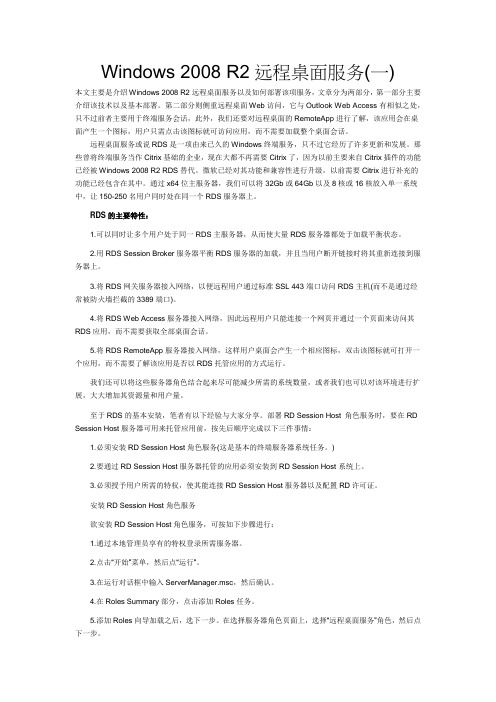
Windows 2008 R2远程桌面服务(一)本文主要是介绍Windows 2008 R2远程桌面服务以及如何部署该项服务,文章分为两部分,第一部分主要介绍该技术以及基本部署。
第二部分则侧重远程桌面Web访问,它与Outlook Web Access有相似之处,只不过前者主要用于终端服务会话,此外,我们还要对远程桌面的RemoteApp进行了解,该应用会在桌面产生一个图标,用户只需点击该图标就可访问应用,而不需要加载整个桌面会话。
远程桌面服务或说RDS是一项由来已久的Windows终端服务,只不过它经历了许多更新和发展。
那些曾将终端服务当作Citrix基础的企业,现在大都不再需要Citrix了,因为以前主要来自Citrix插件的功能已经被Windows 2008 R2 RDS替代。
微软已经对其功能和兼容性进行升级,以前需要Citrix进行补充的功能已经包含在其中。
通过x64位主服务器,我们可以将32Gb或64Gb以及8核或16核放入单一系统中,让150-250名用户同时处在同一个RDS服务器上。
RDS的主要特性:1.可以同时让多个用户处于同一RDS主服务器,从而使大量RDS服务器都处于加载平衡状态。
2.用RDS Session Broker服务器平衡RDS服务器的加载,并且当用户断开链接时将其重新连接到服务器上。
3.将RDS网关服务器接入网络,以便远程用户通过标准SSL 443端口访问RDS主机(而不是通过经常被防火墙拦截的3389端口)。
4.将RDS Web Access服务器接入网络,因此远程用户只能连接一个网页并通过一个页面来访问其RDS应用,而不需要获取全部桌面会话。
5.将RDS RemoteApp服务器接入网络,这样用户桌面会产生一个相应图标,双击该图标就可打开一个应用,而不需要了解该应用是否以RDS托管应用的方式运行。
我们还可以将这些服务器角色结合起来尽可能减少所需的系统数量,或者我们也可以对该环境进行扩展,大大增加其资源量和用户量。
Win2008 R2 RemoteApp深度体验之四,程序测试
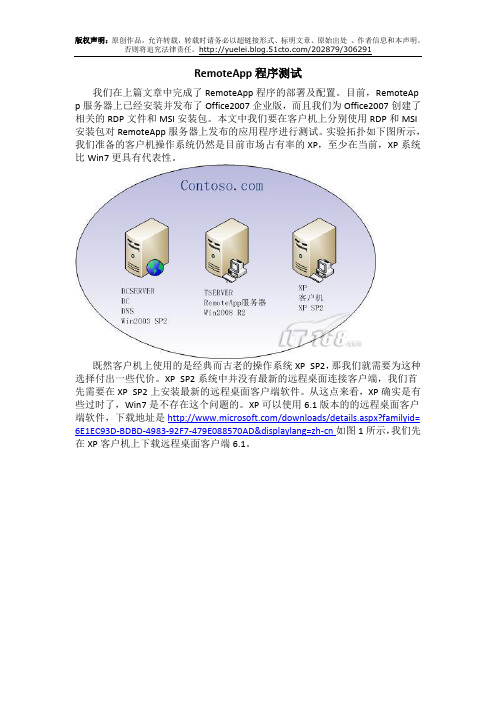
RemoteApp程序测试我们在上篇文章中完成了RemoteApp程序的部署及配置。
目前,RemoteAp p服务器上已经安装并发布了Office2007企业版,而且我们为Office2007创建了相关的RDP文件和MSI安装包。
本文中我们要在客户机上分别使用RDP和MSI 安装包对RemoteApp服务器上发布的应用程序进行测试。
实验拓扑如下图所示,我们准备的客户机操作系统仍然是目前市场占有率的XP,至少在当前,XP系统比Win7更具有代表性。
既然客户机上使用的是经典而古老的操作系统XP SP2,那我们就需要为这种选择付出一些代价。
XP SP2系统中并没有最新的远程桌面连接客户端,我们首先需要在XP SP2上安装最新的远程桌面客户端软件。
从这点来看,XP确实是有些过时了,Win7是不存在这个问题的。
XP可以使用6.1版本的的远程桌面客户端软件,下载地址是/downloads/details.aspx?familyid= 6E1EC93D-BDBD-4983-92F7-479E088570AD&displaylang=zh-cn如图1所示,我们先在XP客户机上下载远程桌面客户端6.1。
图1如图2所示,下载了远程桌面客户端6.1后,我们在客户机上启动安装过程。
图2安装远程桌面客户端的过程很简单,安装完毕后,无需重启就可以生效。
客户机上安装了新版本的远程桌面客户端后,接下来我们就可以在客户机上进行R emoteApp的程序测试了。
一RDP测试首先我们在客户机上测试RemoteApp服务器上的RDP文件。
RDP文件使用起来非常简单,在客户机上直接运行RDP文件,然后完成用户身份验证就可以运行RemoteApp服务器上的应用程序了。
我们先把RemoteApp服务器上的RDP 文件和MSI文件放到一个共享文件夹中,如图4所示,我们在XP客户机上可以看到RemoteApp服务器上共享文件夹中的WINWORD.RDP文件,直接双击运行WINWORD.RDP。
2 RemoteApp服务器配置
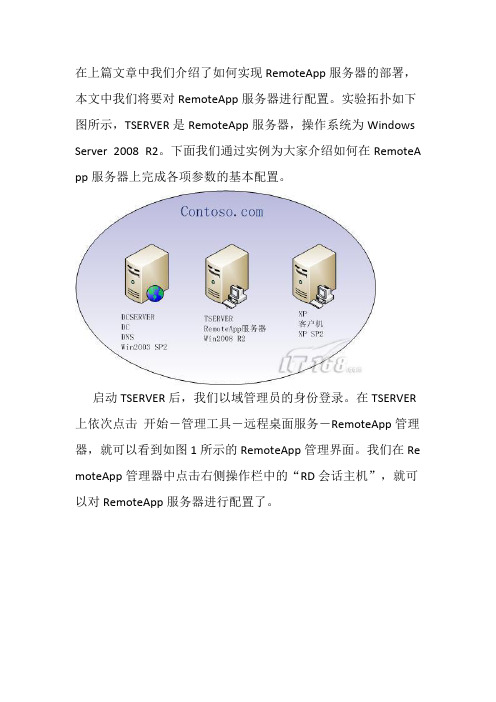
在上篇文章中我们介绍了如何实现RemoteApp服务器的部署,本文中我们将要对RemoteApp服务器进行配置。
实验拓扑如下图所示,TSERVER是RemoteApp服务器,操作系统为Windows Server 2008 R2。
下面我们通过实例为大家介绍如何在RemoteA pp服务器上完成各项参数的基本配置。
启动TSERVER后,我们以域管理员的身份登录。
在TSERVER 上依次点击开始-管理工具-远程桌面服务-RemoteApp管理器,就可以看到如图1所示的RemoteApp管理界面。
我们在Re moteApp管理器中点击右侧操作栏中的“RD会话主机”,就可以对RemoteApp服务器进行配置了。
图1在RemoteApp管理器中点击“RD会话主机”后,我们看到如图2所示的管理界面。
在“服务器名称”中我们需要输入Remo teApp服务器的完全合格域名,在此我们输入的是tserver.contos 。
RemoteApp服务器工作的端口是默认的3389,如果我们对安全性的要求不是很高,完全可以使用默认端口。
由于我们目前还没有配置远程桌面访问,因此暂时不用勾选“在RD Web访问中显示到此RD会话主机服务器的远程桌面连接”。
我们在图2中看到有一个选项是“访问未列出的程序”,可以选择允许或不允许用户启动未列出的程序,这个选项的作用是什么呢?原来,远程终端主机上的程序是可以被间接启动的。
例如,我们在RemoteApp服务器上发布了一个Word2007程序。
那么,当客户机启动了RemoteApp服务器上的Word2007,并打开了一个带有URL的Word文档时,IE浏览器就有可能在RDP会话内部启动,即使IE浏览器没有出现在RemoteApp的发布程序列表中。
为了安全起见,我们选择不允许启动未在程序列表中列出的程序。
图2如图3所示,在“RD网关”标签中,我们可以对RD网关进行配置。
RD网关其实就是以前的TS Gateway,用户通过TS Gat eway可以连接到RemoteApp服务器。
Windows Server 2008 R2 之二十远程桌面服务(一)
一、远程桌面服务(RD)概述远程桌面服务(以前是终端服务)是 Windows Server(R) 2008 R2 中的一个服务器角色,它提供的技术可让用户访问在远程桌面会话主机(RD 会话主机)服务器上安装的基于 Windows 的程序,或访问完整的 Windows 桌面。
使用远程桌面服务,用户可从公司网络内部或 Internet 访问 RD 会话主机服务器。
远程桌面服务可使您在企业环境中有效地部署和维护软件。
可以很容易从中心位置部署程序。
由于将程序安装在 RD 会话主机服务器上,而不是安装在客户端计算机上,所以,更容易升级和维护程序。
在用户访问 RD 会话主机服务器上的程序时,程序会在服务器运行。
每个用户只能看到各自的会话。
服务器操作系统透明地管理会话,与任何其他客户端会话无关。
另外,可以配置远程桌面服务来使用Hyper-V,以便将虚拟机分配给用户或在连接时让远程桌面服务动态地将可用虚拟机分配给用户。
如果在 RD 会话主机服务器上(而非在每台设备上)部署程序,则可以带来诸多好处。
例如:1、应用程序部署:可以将基于 Windows 的程序快速部署到整个企业中的计算设备中。
在程序经常需要更新、很少使用或难以管理的情况下,远程桌面服务尤其有用。
2、应用程序合并:从 RD 会话主机服务器安装和运行的程序,无需在客户端计算机上进行更新。
这也可减少访问程序所需的网络带宽量。
3、远程访问:用户可以从设备(如家庭计算机、展台、低能耗硬件)及非 Windows 的操作系统访问RD 会话主机服务器上正在运行的程序。
4、分支机构访问:远程桌面服务为那些需要访问中心数据存储的分支机构工作人员提供更好的程序性能。
有时,数据密集型程序没有针对低速连接进行优化的客户端/服务器协议。
与典型的广域网连接相比较而言,此类通过远程桌面服务连接运行的程序性能通常会更好。
远程桌面服务角色服务组成1、远程桌面会话主机:远程桌面会话主机(RD 会话主机),(以前是终端服务器)使服务器可以托管基于 Windows 的程序或完整的 Windows 桌面。
Win2008 R2 RemoteApp配置
Win2008 R2 RemoteApp深度体验之一,RemoteApp服务器部署RemoteApp服务器部署虚拟化技术是当今最热门的IT技术之一。
虚拟化技术在提高硬件资源利用率,改善运维效率,提升用户体验方面都大有用武之处。
微软把虚拟化技术划为为服务器虚拟化,桌面虚拟化,应用程序虚拟化和展示层虚拟化。
今天我们要为大家介绍的就是展示层虚拟化中的一项新技术RemoteApp。
RemoteApp的前身是终端服务器。
终端服务技术是一项应用广泛的成熟技术,客户机可以连接到终端服务器,在终端服务器上执行应用程序,然后把执行结果回传到客户机。
这样一来,当客户机受到某些条件制约而无法在本机部署某些应用程序时,就可以借助终端服务器来运行程序,运算部分在服务器完成,客户机只是负责输入输出。
有了终端服务技术之后,很多配置老旧的计算机重新获得了生机,应该说终端服务技术在提高计算机硬件利用率方面发挥了很大作用。
终端服务技术在应用过程中也暴露出了一些有待改进的缺点。
例如,用户在客户机上连接到终端服务器后会得到一个服务器桌面,对熟悉客户端操作系统的用户来说,服务器桌面并非一个最佳选择;更糟糕的是,初级用户往往需要在本地的宿主桌面和远程的终端服务器桌面之间进行切换。
他们需要在终端服务器桌面上运行应用程序,但同时也需要在宿主桌面上收发电子邮件,浏览网页。
如果用户同时需要连接到多个终端服务器,情况就更加复杂了,没有经验的用户在多个终端服务器桌面和宿主桌面之间切换时往往会感到手忙脚乱,出错的概率大增。
还有,当用户在外网时,想连接到终端服务器一般都要先通过VPN接入内网。
但用户出差在外地时,有些互联网访问点可能并没有开启PPTP或L2TP的通讯端口,导致用户无法通过VPN连接到终端服务器,影响正常的业务使用。
RemoteApp针对终端服务技术进行了改进。
在RemoteApp中,用户在客户机上运行远程服务器上的应用程序时,不再需要得到整个服务器桌面,只需要看到应用程序运行的窗口!RemoteApp中的应用程序和客户端桌面实现了集成,在任务栏中有自己的条目,运行在自己的窗口中,看起来就像客户机的本地程序一样。
2008 RemoteApp激活
远程桌面授权服务器的作用是为连接到远程桌面服务器的每个用户或设备颁发许可证,如果没有许可证的用户或设备连接远程桌面服务器,会有120天的限制
1.部署远程桌面授权服务器
还是在这台服务器上,按图示在【远程桌面服务】角色的右键菜单中选择【添加角色服务】
选择【远程桌面授权】
这步的配置远程桌面服务器通过何种方式来发现远程桌面授权服务器,我们通常是在远程桌面服务器上手工指定远程桌面授权服务器
开始安装
安装成功
2.指定远程桌面授权服务器
按图示打开【远程桌面授权服务器】属性
切换到【授权】卡片,添加远程桌面授权服务器
3.激活远程桌面授权服务器
按图示在远程桌面授权服务器上【启动RD授权管理器】
在远程桌面授权服务器BJRD上右键选择【激活服务器】
在确保连接到internet的情况下,选择【自动连接】
设置公司信息
完成激活
4.为远程桌面授权服务器安装许可证
在已经激活的服务器BJRD上右键选择【安装许可证】
许可证计划选择【其他协议】
协议号码输入【6565792】
选择产品版本和许可证类型以及数量
完成向导
最后可以看到远程桌面授权服务器BJRD拥有的许可证数量。
RemoteAPP部署
环境:DC(域控制器):windows server 2003 R2 SP2IP:192.168.30.248TSSERVER(终端服务器):windows server 2008 R2IP:192.168.70.7RDGATEWAY(远程网关服务器):windows server 2008 R2IP:192.168.70.8客户机:windows XP SP3IP:192.168.30.249一、DC操作:1、安装DNS服务,添加转发地址,DNS地址指向自己。
2、安装IIS组件。
3、升级域控制器域名为。
4、安装证书服务。
安装证书时候的提示点击是继续:选择企业根CA公用名称输入比较好记容易识别的:数据库存放位置默认即可,过程中会暂停IIS服务:最后提示需要启用ASP点击是完成证书服务的安装:最后再建立一个名为user的用户以后方便测试。
二、客户机上的操作:1、将TSSERVER、RDGATEWAY、客户机分别加入到域中。
加入之后在客户机本地使用mmc控制台查看根证书有没有下发到客户机上如果没有可以在DC上通过gpupdate/force刷新组策略重启客户机。
点选文件→添加/删除管理单元:双击证书:选择我的用户帐户:展开受信任的根证书颁发机构→证书,查看有没有xxxCA:2、在TSSERVER上安装远程桌面服务:服务管理器→角色→添加角色勾选远程桌面服务:勾选远程桌面会话主机、远程桌面授权、远程桌面Web访问三项,这里的远程桌面Web访问需要IIS的支持,默认即可:为了方便选择不需要使用网络身份验证即可:授权模式以后配置即可:添加domain users组:为了不占用过多的带宽以下内容就不勾选了:当前是2008 R2系统这里保持默认:IIS选项也保持默认即可:最后确认参数无误后安装。
2、为TSSERVER申请证书:重启之后打开IIS管理器并定位到服务器证书选项中:这里能看到已经有一个证书了,只不过这个证书是TSSERVER服务器自己为自己颁发的,并不被域内其他的计算机所信任。
- 1、下载文档前请自行甄别文档内容的完整性,平台不提供额外的编辑、内容补充、找答案等附加服务。
- 2、"仅部分预览"的文档,不可在线预览部分如存在完整性等问题,可反馈申请退款(可完整预览的文档不适用该条件!)。
- 3、如文档侵犯您的权益,请联系客服反馈,我们会尽快为您处理(人工客服工作时间:9:00-18:30)。
Win2008 R2 RemoteApp深度体验之一,RemoteApp服务器部署RemoteApp服务器部署虚拟化技术是当今最热门的IT技术之一。
虚拟化技术在提高硬件资源利用率,改善运维效率,提升用户体验方面都大有用武之处。
微软把虚拟化技术划为为服务器虚拟化,桌面虚拟化,应用程序虚拟化和展示层虚拟化。
今天我们要为大家介绍的就是展示层虚拟化中的一项新技术RemoteApp。
RemoteApp的前身是终端服务器。
终端服务技术是一项应用广泛的成熟技术,客户机可以连接到终端服务器,在终端服务器上执行应用程序,然后把执行结果回传到客户机。
这样一来,当客户机受到某些条件制约而无法在本机部署某些应用程序时,就可以借助终端服务器来运行程序,运算部分在服务器完成,客户机只是负责输入输出。
有了终端服务技术之后,很多配置老旧的计算机重新获得了生机,应该说终端服务技术在提高计算机硬件利用率方面发挥了很大作用。
终端服务技术在应用过程中也暴露出了一些有待改进的缺点。
例如,用户在客户机上连接到终端服务器后会得到一个服务器桌面,对熟悉客户端操作系统的用户来说,服务器桌面并非一个最佳选择;更糟糕的是,初级用户往往需要在本地的宿主桌面和远程的终端服务器桌面之间进行切换。
他们需要在终端服务器桌面上运行应用程序,但同时也需要在宿主桌面上收发电子邮件,浏览网页。
如果用户同时需要连接到多个终端服务器,情况就更加复杂了,没有经验的用户在多个终端服务器桌面和宿主桌面之间切换时往往会感到手忙脚乱,出错的概率大增。
还有,当用户在外网时,想连接到终端服务器一般都要先通过VPN接入内网。
但用户出差在外地时,有些互联网访问点可能并没有开启PPTP或L2TP的通讯端口,导致用户无法通过VPN连接到终端服务器,影响正常的业务使用。
RemoteApp针对终端服务技术进行了改进。
在RemoteApp中,用户在客户机上运行远程服务器上的应用程序时,不再需要得到整个服务器桌面,只需要看到应用程序运行的窗口!RemoteApp中的应用程序和客户端桌面实现了集成,在任务栏中有自己的条目,运行在自己的窗口中,看起来就像客户机的本地程序一样。
如果把RemoteApp和TS Gateway结合起来,用户就可以通过443端口访问到RemoteApp中的应用程序,而无需事先建立VPN连接。
漫游用户和移动用户是RemoteApp的最大受益者,因为他们无论在哪台计算机上登录,都会惊喜地发现所需要的应用程序已经“安装”好了,可以直接运行。
除了上述优点,和终端服务技术相比,RemoteApp显著地降低了网络资源的消耗,因为RemoteApp只需要显示应用程序的运行窗口就可以了,不再需要完整地显示整个终端服务器的桌面。
为了让大家更好地体验RemoteApp,我们准备了一个实验环境为大家介绍如何实现RemoteApp的部署,配置及程序发布。
实验拓扑如下图所示,一共使用了三台计算机。
一台是域控制器兼DNS服务器,操作系统是Windows Server 2003 SP2;一台是RemoteApp服务器,操作系统是最新的Windows Server 2008 R2;还有一台客户机使用了XP SP2的操作系统。
首先我们要为大家介绍的是如何实现RemoteApp服务器的部署。
部署RemoteApp的方法如下。
首先,在TSERVER上打开服务器管理器,如图1所示,右键点击“角色”,选择“添加角色”。
图1如图2所示,出现角色向导,点击“下一步”继续。
图2如图3所示,在服务器角色中选择“远程桌面服务器”,如果操作系统是Windows Server 2008,就要选择“终端服务”角色。
图3选择了远程桌面服务角色后,接下来就要选择角色服务了。
如图4所示,我们选择的角色服务是“远程桌面会话主机”。
远程桌面会话主机就是Windows Server 2008中的终端服务器,我们在远程桌面会话主机中可以实现RemoteApp。
其他的角色服务我们在后续文章中会进行部署及配置。
图4如图5所示,角色向导提示我们某些应用程序在终端服务器下可能无法正常工作,需要在终端服务器下重新安装才能运行。
其实很多应用程序无需修改或者只需要稍作修改,就可以在终端服务器上完美运行了。
图5如图6所示,接下来要选择身份验证方式,我们可以选择“需要使用网络级别身份验证”或“不需要使用网络级别身份验证”。
如果选择使用网络级别身份验证,那么客户机需要先进行身份验证才可以连接到终端服务器,安全性会更好一些。
我们在测试环境下选择的是不需要使用网络级别身份验证,这样客户机可以连接到终端服务器之后再进行身份验证。
虽然降低了一些安全性,但可以使更多的客户机来使用这项服务。
图6如图7所示,我们要为终端服务选择合适的授权模式。
在测试环境下,我们选择“以后配置,这意味着我们有120天的测试使用时间。
图7如图8所示,接下来要配置的是允许连接到终端服务器的用户或组。
默认本地管理员组被授权访问终端服务器,我们添加了Domain Users组,让所有的域用户都可以访问终端服务器。
图8如图9所示,在配置客户端体验中我们可以让客户机连接到终端服务器后使用Aero桌面,音频或视频资源。
考虑到这些资源需要更多的网络带宽,我们没有选择这些附加功能。
图9如图10所示,确认我们要安装的角色及各项参数配置无误,点击“安装”按钮开始角色安装。
安装完毕后重启计算机,我们就完成了RemoteApp服务器的部署。
接下来我们在后续文章中,还需要对RemoteApp服务器进行配置。
启动TSERVER后,我们以域管理员的身份登录。
在TSERVER上依次点击开始-管理工具-远程桌面服务-RemoteApp管理器,就可以看到如图1所示的RemoteApp管理界面。
我们在RemoteApp管理器中点击右侧操作栏中的“RD会话主机”,就可以对RemoteApp服务器进行配置了。
图1在RemoteApp管理器中点击“RD会话主机”后,我们看到如图2所示的管理界面。
在“服务器名称”中我们需要输入RemoteApp服务器的完全合格域名,在此我们输入的是。
RemoteApp服务器工作的端口是默认的3389,如果我们对安全性的要求不是很高,完全可以使用默认端口。
由于我们目前还没有配置远程桌面访问,因此暂时不用勾选“在RD Web访问中显示到此RD 会话主机服务器的远程桌面连接”。
我们在图2中看到有一个选项是“访问未列出的程序”,可以选择允许或不允许用户启动未列出的程序,这个选项的作用是什么呢?原来,远程终端主机上的程序是可以被间接启动的。
例如,我们在RemoteApp服务器上发布了一个Word2007程序。
那么,当客户机启动了RemoteApp服务器上的Word2007,并打开了一个带有URL的Word文档时,IE浏览器就有可能在RDP会话内部启动,即使IE浏览器没有出现在RemoteApp的发布程序列表中。
为了安全起见,我们选择不允许启动未在程序列表中列出的程序。
图2如图3所示,在“RD网关”标签中,我们可以对RD网关进行配置。
RD网关其实就是以前的TS Gateway,用户通过TS Gateway可以连接到RemoteApp服务器。
RD网关的默认设置是自动检测RD网关服务器设置,所谓的自动检测,其实是通过检测组策略来获知RD网关的设置。
如果域控制器是Windows Server 2008 R2,组策略应该在用户配置-管理模板-Windows组件-远程桌面服务-RD网关处进行设置。
当然,如果不使用组策略,我们也可以在图3界面中手工指定RD网关的配置或者可以考虑禁用RD网关。
图3如图4所示,在“数字签名”标签中,我们可以配置分发给客户端的.RDP 文件和.MSI文件的签名。
为RDP文件和MSI文件增加签名的好处是可以确保这些文件被发布后不会被篡改,显然这样的设置对安全更加有利。
想要创建一个数字签名,我们需要在服务器上安装具有签名功能的证书。
我们可以从企业CA或商用CA获取证书,也可以在服务器上创建一个自签名证书。
图4如图5所示,在“通用RDP设置”标签中,我们可以配置RDP会话内部的设备重定向。
我们可以选择在RDP会话内部可以使用哪些类型的设备,选择的依据主要是依赖于所发布的RemoteApp程序。
例如,我们在RemoteApp中发布了Word这样的文字处理程序,那么很可能就需要对打印机和剪切板进行重定向。
在用户体验中,我们可以考虑勾选“连接到远程桌面时使用所有客户端监视器”。
这样一来,RemoteApp服务器上的远程桌面可以在客户端的多个显示器上实现跨越显示。
当然,跨越显示是有要求的。
例如,如果我们要把远程桌面跨越到两个显示器上显示,那么两个显示器的分辨率必须完全相同;而且所有的显示器必须水帄对齐,目前显示器并不支持垂直对齐;还有,所有显示器的分辨率总和不能超过4096×2048。
我们还可以通过设置字体帄滑和颜色深度来改善用户体验,当然,这些设置在改善用户体验的同时也增加了网络带宽的消耗。
图5如图6所示,在“自定义RDP设置”标签中,我们可以指定一些其他标签中所不包括的RDP设置,例如音频重定向。
我们可以看到,在“自定义RDP设置”中只有一个文本框,我们把配置内容直接写在文本框中就可以了,使用的语法和.rdp文件中的语法是完全相同的。
因此,如果想要在自定义RDP设置中启用音频重定向,简单的方法是在Vista或Win7上启动远程桌面连接软件。
然后展开“选项”,在“本地资源”的“远程音频”中对音频重定向进行配置,配置完毕后把内容保存到一个RDP文件中。
接下来要做的就是用记事本打开这个RDP 文件,把内容复制到“自定义RDP设置”的文本框中,这样我们就可以实现音频重定向了。
图6对RemoteApp配置完毕后,根据经验,最好把RemoteApp服务器的所有配置保存为文件进行备份。
具体的方法是,在图1所示的右侧操作栏中,选择“导出RemoteApp设置”。
如图7所示,我们选择把RemoteApp设置导出到一个文件即可。
将来如果需要,可以在RemoteApp管理器中把这些备份的设置重新导入。
图7RemoteApp应用程序安装我们在之前的文章中完成了RemoteApp服务器的部署及配置,本文中我们将为大家介绍如何在RemoteApp服务器上安装应用程序。
绝大多数的应用程序都可以在终端服务器上良好运行,只有个别程序会表现出兼容性方面的问题。
我们最好在RemoteApp服务器部署完成后,再进行应用程序的安装,这样会获得较好的效果。
安装完应用程序后,我们需要把程序配置为允许远程使用,然后要考虑是通过RDP文件的方式还是通过MSI文件的方式把RemoteApp程序发布到客户机。
